[Notebook] Como consultar o modelo e a versão BIOS?
Os detalhes abaixo guiá-lo-ão a confirmar o nome correcto do modelo:
Existem alguns métodos para encontrar o nome do modelo e a versão BIOS do seu computador, pode escolher um deles:
- Método 1: Consultar o modelo e a versão da BIOS com o MyASUS
- Método 2: Consultar o modelo e a versão da BIOS com o DxDiag
- Método 3: Consultar o modelo e a versão da BIOS nas Informações de Sistema
- Método 4: Consultar o modelo e a versão da BIOS na configuração da BIOS
Método 1: Consultar o modelo e a versão da BIOS com o MyASUS
- Digite e pesquise [MyASUS] na barra de pesquisa do Windows①, e depois clique em [Abrir]②.
Se não surgir nenhum resultado pesquisado, significa que o seu computador pode não o ter instalado, consulte Como instalar o MyASUS.
- Na página inicial do MyASUS, seleccione [Informação do sistema]③.
Nota: Se não houver uma página inicial no MyASUS, significa que o seu computador não suporta esta função, consulte outros métodos para encontrar o nome do modelo e a versão BIOS. Aqui pode saber mais sobre Porque é que só consigo ver o recurso "Suporte ao cliente" na aplicação MyASUS?
- Na secção Firmware, encontrará o modelo e a versão BIOS para o seu computador④.
Tal como na imagem seguinte, o nome do modelo é X513EA e a versão da BIOS é 202.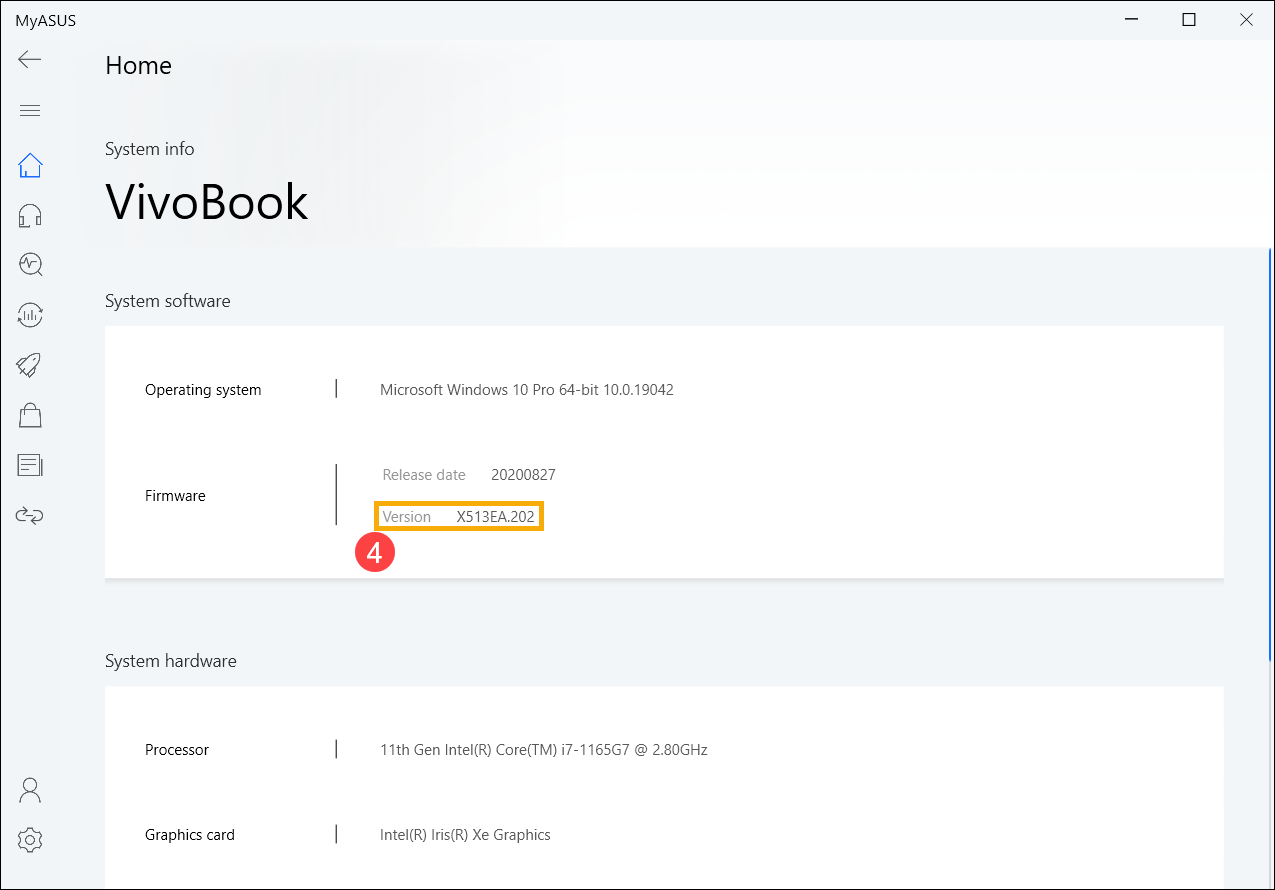
Método 2: Consultar o modelo e a versão da BIOS com o DxDiag
- Digite e pesquise [MyASUS] na barra de pesquisa do Windows① e, em seguida, clique em [Abrir]②. (A ilustração de pesquisa do lado esquerdo abaixo é no Windows 11, e o lado direito é no Windows 10).
Nota: Se não conseguir encontrar o MyASUS, este poderá não estar instalado no seu dispositivo. Consulte Como instalar o MyASUS.
- Se receber a notificação abaixo, seleccione [Sim] para continuar③.

- Na secção Modelo do Sistema, encontrará o nome do modelo, e depois a versão da BIOS na secção BIOS④.
Tal como na imagem seguinte, o nome do modelo é X513EA e a versão da BIOS é 202.
Método 3: Consultar o modelo e a versão da BIOS nas Informações de Sistema
- Digitar e pesquisar [Informações sobre o sistema] na barra de pesquisa do Windows①, e, em seguida, clique em [Abrir]②. (A ilustração de pesquisa do lado esquerdo abaixo é no Windows 11, e o lado direito é no Windows 10).

- Na secção Modelo do Sistema, encontrará o nome do modelo③, e depois a versão da BIOS na secção Versão/Data da BIOS④.
Tal como na imagem seguinte, o nome do modelo é X513EA e a versão da BIOS é 202.
Método 4: Consultar o modelo e a versão da BIOS na configuração da BIOS
- Ecrã de configuração do SO no dispositivo.
Quando o dispositivo não estiver ligado, prima sem soltar a tecla [F2] no teclado e, em seguida, prima o botão de alimentação para ligar o dispositivo. Mantenha premida a tecla [F2] até aparecer o ecrã de configuração da BIOS e, em seguida, solte a tecla [F2]. Saiba mais sobre Como aceder ao ecrã de configuração da BIOS.
Nota: Os dispositivos portáteis para jogos têm de premir sem soltar a tecla de volume (-) e, em seguida, premir o botão de alimentação para ligar o dispositivo. - Ao entrar no ecrã de configuração da BIOS, irá encontrar três tipos de interfaces: Interface UEFI, interface antiga e MyASUS em UEFI. Consulte os passos seguintes com base no ecrã da BIOS do seu dispositivo:
Como consultar o modelo e a versão da BIOS no modo UEFI
No modo UEFI, pode seleccionar e escolher os itens através das teclas de setas e Enter, Touchpad ou Rato.
- Depois de entrar no Utilitário BIOS, vá para o Modo Avançado pressionando a tecla de atalho [F7] ou use o cursor para clicar em①.

- Depois de entrar no Modo Avançado, seleccionar o ecrã [Avançado]②.

- Seleccione o item [ASUS EZ Flash 3 Utility]③.

- Na secção Modelo, encontrará o nome do modelo④, e depois a versão da BIOS na secção Versão⑤.
Tal como na imagem seguinte, o nome do modelo é B9450FA e a versão da BIOS é 205.
Como consultar o modelo e a versão da BIOS no modo Legacy
No modo Legacy, só se pode seleccionar e escolher os itens através de Setas e Enter..
- Depois de entrar na BIOS, seleccione o separador [Avançado]①.

- Seleccione o item [ASUS EZ Flash 3 Utility] e prima Enter②.

- Na secção Plataforma, encontrará o nome do modelo, e depois a versão da BIOS na secção Versão③.
Tal como na imagem seguinte, o nome do modelo é B9440FA e a versão da BIOS é 101.